Kaliteyi Kaybetmeden AVI'yi GIF Formatına Dönüştürme
AVI, kayıpsız video içeriğini kaydetmek için iyi bir seçim olsa da, dosya boyutu çok büyüktür. Bir AVI video klibini sosyal medyaya yüklerseniz veya e-posta ile gönderirseniz dosya boyutundan dolayı bir sorunla karşılaşabilirsiniz. Alternatif çözüm, AVI'yi GIF'e dönüştürmek ve ardından web'deki animasyonlu içeriği kullanmaktır. Bu makale ilk 5'i tanımlar AVI'den GIF'ye dönüştürücüler bilgisayarınızda veya bir web tarayıcısında kolayca yapmak için.
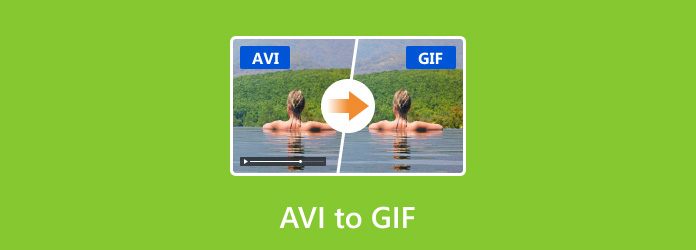
Bölüm 1. AVI VS GIF
Grafik Değişim Formatı anlamına gelen GIF, 1987'de geliştirilen bir bitmap görüntü formatıdır. Şimdi, sosyal medyada ve web sitelerinde animasyonlu grafikler sunmak için hala yaygın olarak kullanılmaktadır. AVI ise Microsoft tarafından piyasaya sürülen kayıpsız bir video formatıdır.
Biçime ek olarak, AVI ve GIF arasındaki en önemli fark çıktı kalitesidir. AVI, görüntü kalitesi açısından GIF'ten daha iyidir. Bu nedenle, AVI, videoları daha sonra düzenlemek üzere depolamak için uygundur ve GIF, paylaşım için daha iyi bir seçimdir.
Ayrıca, bir GIF için maksimum süre 15 saniyedir. Depolama kapasiteniz bir AVI videosunun uzunluğunu belirler.
Bölüm 2. AVI'yi GIF'e Dönüştürmek için En İyi 5 Dönüştürücü
Top 1: Tipard Video Converter Ultimate
AVI'yi GIF'e dönüştürürken çıktı kalitesi en büyük endişe kaynağıdır. Neyse ki, Tipard Video Dönüştürücü Ultimate sorundan kurtulmanıza yardımcı olabilir. AVI'yi kalite kaybı olmadan animasyonlu GIF'lere dönüştürmek için ileri teknolojiyi kullanır.
En İyi AVI'den GIF'e Dönüştürücünün Ana Özellikleri
- 1. AVI videosundan kolayca animasyonlu GIF'ler üretin.
- 2. Video düzenleme gibi çok çeşitli bonus araçları dahil edin.
- 3. Bir AVI klibini saniyeler içinde GIF'e dönüştürün.
- 4. Yerleşik medya oynatıcı ile GIF'i önizleyin.
Kalite Kaybı Olmadan AVI'yi GIF'e Dönüştürme
1. AdımAVI'yi aç
En iyi AVI'den GIF'e dönüştürücü hem PC hem de Mac ile uyumludur. Sabit diskinize kurun ve yazılımı başlatın. şuraya git Araç Kutusu üst şeritten pencereyi seçin ve GIF Maker seçenek. Bu ana arayüzü açacaktır. Tıkla + simgesi GIF'ye video Bölüm. Ardından dönüştürmek istediğiniz AVI videosunu açın.

2. AdımGIF’i düzenle
GIF'in maksimum süresi 15 saniye olduğundan, dönüştürmeden önce AVI videosunu kırpmanız daha iyi olur. Tıkla kesim düğmesine basın ve istenmeyen klipleri kaldırın. Ardından Çıktı Boyutu ve Kare hızı ihtiyacınıza göre. GIF'i döngüye almak için yanındaki kutuyu işaretleyin. Döngü Animasyonu.

3. AdımAVI'yi GIF'e dönüştürme
Tıkla Önizleme düğmesini tıklayın ve animasyonlu GIF'i görüntüleyin. Memnunsanız, tıklayın Dosya düğmesini tıklayın ve çıktıyı kaydetmek için belirli bir dizin seçin. Sonunda, üzerine tıklayın GIF oluştur AVI'yi GIF'e hemen dönüştürmeye başlamak için düğmesine basın.
En İyi 2: Videodan Gif Oluşturucuya
Video To Gif Maker, Windows 10 için bir AVI'den GIF'e dönüştürücüdür. Biraz basit olmasına rağmen, ücretsiz olarak indirebilir ve kullanabilirsiniz. Temel dönüştürme işlevine ek olarak, filtreler ve daha fazlasını sunar.
Ücretsiz AVI'den GIF'e Dönüştürücünün Başlıca Özellikleri
- 1. Videoyu ücretsiz olarak animasyonlu bir GIF'e dönüştürün.
- 2. Windows 10'da mevcuttur.
- 3. Kullanımı kolay.
- 4. Çeşitli filtreler ekleyin.
AVI'yi GIF'e Ücretsiz Dönüştürme
1. AdımMicrosoft Store'a erişin, Video To GIF Maker'ı arayın ve uygulamayı Windows 10'unuza yükleyin.
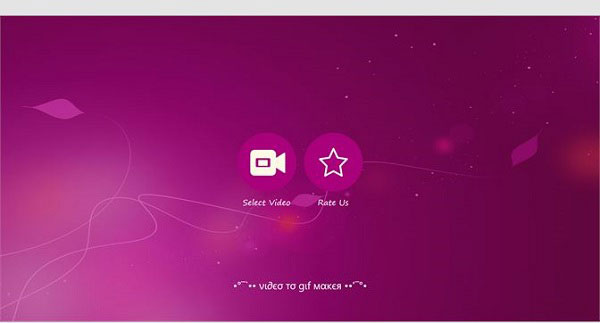
2. AdımTıkla Video Seçin ve hedef AVI videosunu açın. Ardından, zaman çizelgesinde dönüştürmek istediğiniz klibi seçin. Tıklamak Sonraki harekete geçmek için.
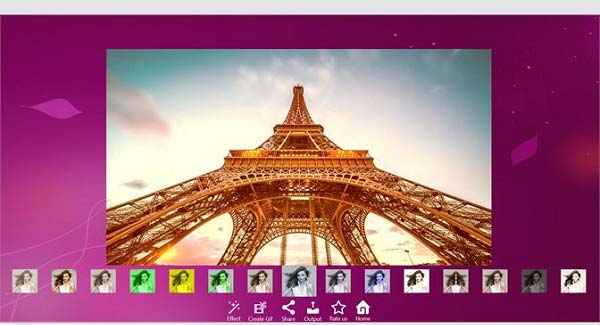
3. Adımvurmak GIF oluştur AVI'yi GIF'e dönüştürmek için düğme. GIF'i doğrudan da paylaşabilirsiniz.
İlk 3: EZGIF
EZGIF, çevrimiçi bir GIF çözümüdür. Masaüstü yazılımından farklı olarak, bu AVI'den GIF'e dönüştürücü uygulaması, diskinize herhangi bir şey yüklemeyi gerektirmez. Ayrıca, bu uygulama döndürme, kırpma vb. gibi düzenleme araçları sağlar.
EZGIF'in Başlıca Özellikleri
- 1. AVI'yi çevrimiçi olarak GIF'e ücretsiz olarak dönüştürün.
- 2. Dönüştürmeden önce videoyu düzenleyin.
- 3. Animasyonlu GIF'i önizleyin.
- 4. Çeşitli tarayıcılarda çalışın.
EZGIF ile AVI'yi GIF'e Dönüştürme
1. AdımTarayıcınızda https://ezgif.com/video-to-gif adresini ziyaret edin.
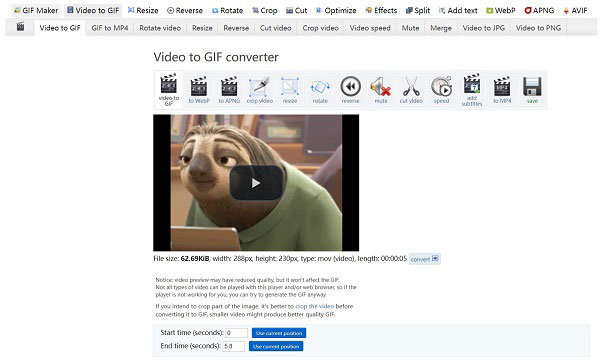
2. AdımTıkla Araştır düğmesini tıklayın ve bilgisayarınızdan bir AVI videosu yükleyin. Veya kutuya adresi girerek çevrimiçi bir AVI yükleyin. I vur Video yükle düğmesine basın.
3. AdımArdından, Başlangıç saati, Bitiş zamanı, ve diğer seçenekler. I vur GIF'e dönüştür hazır olduğunuzda düğmesine basın.
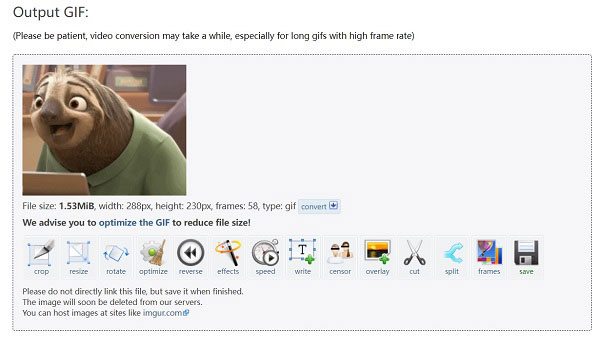
4. AdımTıkla kayıt etmek düğmesini tıklayın ve GIF'i indirin.
En İyi 4: Çevrimiçi Dönüştürücü
Çevrimiçi Dönüştürücü, çevrimiçi başka bir ücretsiz AVI'den GIF'e dönüştürücüdür. Bu uygulama yeni başlayanlar için en iyi seçimdir. Sayfada fazladan özel seçenek veya tonlarca işlevsellik yoktur. Ayrıca, GIF'e filigran eklemez.
Çevrimiçi Dönüştürücünün Ana Özellikleri
- 1. AVI'yi çevrimiçi animasyonlu GIF'e dönüştürün.
- 2. Tamamen ücretsizdir.
- 3. Kullanımı kolay.
- 4. Ödeme veya başka bir gereklilik yoktur.
Çevrimiçi Dönüştürücü ile AVI'yi GIF'e Dönüştürme
1. AdımAVI'den GIF'e dönüştürücüyü bir tarayıcıda açmak için https://www.onlineconverter.com/avi-to-gif adresine gidin.
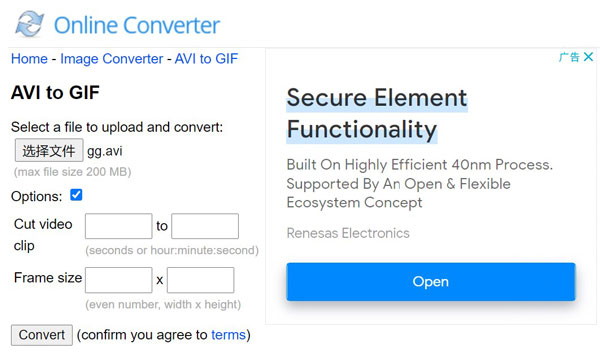
2. AdımTıkla Araştır düğmesini tıklayın ve hedef videoyu yükleyin. Maksimum dosya boyutu 200MB'dir. Video çok uzunsa, Seçenekler'i işaretleyin ve kesin.
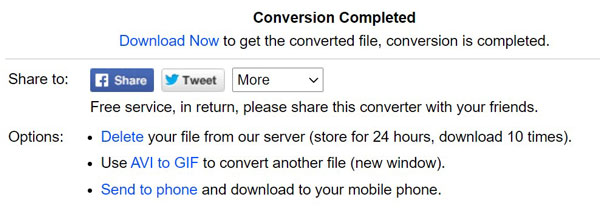
3. AdımHit dönüştürmek düğmesi ve tıklama Hemen İndir istendiğinde
Top 5: Zamzar
Zamzar, çevrimiçi olarak popüler bir dosya dönüştürücüsüdür. 50 MB'a kadar bir AVI'yi ücretsiz olarak animasyonlu bir GIF'e dönüştürmenize olanak tanır. Video dosyanız büyükse, temel, profesyonel veya işletme hesabı da satın alabilirsiniz.
Zamzar'in Başlıca Özellikleri
- 1. AVI'yi çevrimiçi olarak GIF'e dönüştürün.
- 2. Çevrimiçi AVI videosunu işleyin.
- 3. Dönüştürdükten sonra GIF'i e-postaya gönderin.
- 4. Premium planlarla limiti açın.
AVI'yi GIF'e Zamzar ile Dönüştürme
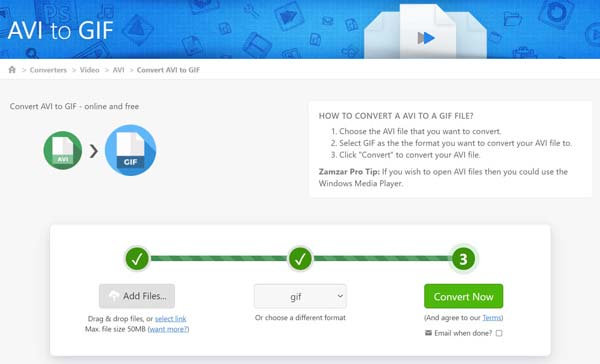
1. AdımBir tarayıcıda https://www.zamzar.com/convert/avi-to-gif/ adresini ziyaret edin.
2. AdımTıkla Dosya Ekle Bir video veya video yüklemek için düğmesine basın. ayarladığınızdan emin olun gif biçim olarak.
3. AdımHit Şimdi dönüştür AVI'yi çevrimiçi GIF'e dönüştürmeye başlamak için düğmesine basın. GIF'i e-postanıza göndermek için Tamamlandığında e-posta gönder. Aksi takdirde, sonucu manuel olarak indirin.
Bölüm 3. AVI'den GIF'e SSS
Photoshop'ta AVI'yi GIF'e dönüştürebilir miyim?
Evet, Photoshop bir AVI videosunu açabilir ve en son sürümleri kullanıyorsanız bir klibi animasyonlu GIF'e dönüştürebilir.
Bir AVI filmini GIF'e dönüştürmek yasal mı?
Bir AVI filmi genellikle telif hakkı korumalıdır. Ancak, sadece kişisel amaçlar için kullanmak istiyorsanız sorun değil. Bir filmi ticari kullanım için GIF'e dönüştürmek için izin alsanız iyi olur.
GIF'im neden kötü görünüyor?
GIF oluşturmak için zayıf bir araç kullanıyorsanız, çıktı kötü görünecektir. Bu yüzden bu yazıda en iyi araçları paylaştık.
Sonuç
Şimdi, AVI videosunu hareketli bir GIF'e dönüştürmenize yardımcı olacak en az 5 AVI - GIF dönüştürücüsünü öğrenmelisiniz. Böylece sosyal medya sayfanızda paylaşabilirsiniz. Tipard Video Converter Ultimate, en iyi GIF yapımcısı çıktı kalitesine dikkat ederseniz. Yine de, başka göreceli sorularınız mı var? Lütfen bu gönderinin altına bir mesaj bırakmaktan çekinmeyin.







